ο εγκατάσταση.wim αρχείο (Windows Image File) είναι ένα συμπιεσμένο αρχείο που περιέχει ένα σύνολο πολλών αρχείων και σχετικών αρχείων μεταδεδομένα συστήματος και περιλαμβάνεται σε οποιοδήποτε μέσο εγκατάστασης των Windows στον φάκελο "sources". (sources\install.wim). Μερικές φορές, όταν τα Windows 10 ή 8 διακόπτονται, λόγω κατεστραμμένων αρχείων συστήματος ή για οποιονδήποτε άλλο λόγο, υπάρχει ανάγκη επιδιόρθωσης του συστήματος αρχείων των Windows, χρησιμοποιώντας το εγκατάσταση.wim αρχείο, ως πηγή επιδιόρθωσης.
- DISM /Online /Cleanup-Image /RestoreHealth /Πηγή: WIM: X:\Sources\install.wim
Όμως, ένα εγκατάσταση.wim αρχείο μπορεί να περιέχει πολλά αρχεία install.wim (το καθένα για διαφορετικά Windows 10 Edition π.χ. Pro, Home, κ.λπ.), τα οποία αναφέρονται είτε από το αριθμητικό ευρετήριο είτε με το μοναδικό τους όνομα. Για το λόγο αυτό υπάρχει η ανάγκη να εκχύλισμα ο εγκατάσταση.wim και λάβετε ένα έγκυρο (σύμφωνα με την εγκατεστημένη έκδοση των Windows), εγκατάσταση.wim αρχείο, για να επιδιορθώσετε τα Windows 10 ή τα Windows 8. (π.χ. χρησιμοποιώντας DISM).
Σε αυτό το σεμινάριο θα βρείτε λεπτομερείς οδηγίες σχετικά με τον τρόπο εξαγωγής ενός εγκατάσταση.wim αρχείο, που περιέχει αρχεία install.wim για διαφορετικές εκδόσεις Windows 10 (ή Windows 8) (π.χ. Windows 10 Pro, Windows 10 Home, Windows 10 Education κ.λπ.).
Πώς να εξαγάγετε ένα αρχείο install.wim που περιέχει περισσότερα από ένα αρχεία install.wim.
1. Συνδέστε ή προσαρτήστε* τα μέσα εγκατάστασης των Windows στο σύστημά σας.
* Σημείωση: Εάν χρησιμοποιείτε Windows 8/8.1, διαβάστε αυτό το άρθρο σχετικά με: Πώς να προσαρτήσετε αρχεία ISO.
2. Κάντε δεξί κλικ στο Αρχή μενού  και επιλέξτε Γραμμή εντολών (Διαχειριστής).
και επιλέξτε Γραμμή εντολών (Διαχειριστής).
3. Στη συνέχεια πληκτρολογήστε την παρακάτω εντολή και πατήστε Εισαγω, για να βρείτε ποιες εικόνες βρίσκονται στο αρχείο "install.esd": *
- dism /Get-WimInfo /WimFile:Χ:\sources\install.wim
* Σημείωση: Αντικαταστήστε το "Χ"οδηγήστε το γράμμα σύμφωνα με την περίπτωσή σας. Σε αυτό το παράδειγμα το μέσο εγκατάστασης των Windows βρίσκεται στη μονάδα δίσκου H:, οπότε η εντολή θα είναι:
dism /Get-WimInfo /WimFile:H:\sources\install.wim
4. Σύμφωνα με την εγκατεστημένη έκδοση των Windows, σημειώστε τον αριθμό ευρετηρίου. *
* π.χ.: Εάν έχετε εγκαταστήσει την έκδοση των Windows 10 Home στο σύστημά σας, τότε ο αριθμός ευρετηρίου είναι "2".
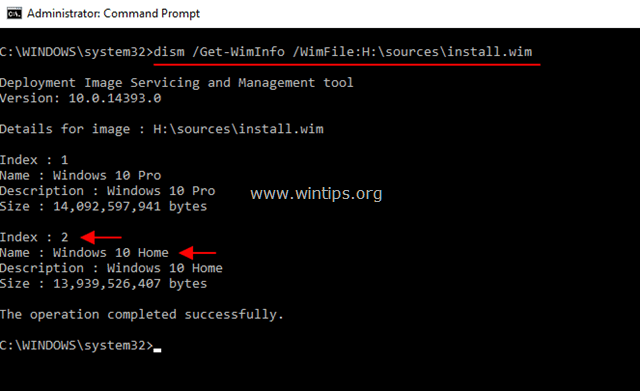
5. Στη συνέχεια, δώστε την παρακάτω εντολή για να εξαγάγετε το αντίστοιχο αρχείο "install.wim" της έκδοσης των Windows (αριθμός ευρετηρίου): *
- dism /export-image /SourceImageFile:H:\sources\install.wim /SourceIndex:Αριθμός ευρετηρίου /DestinationImageFile: C:\install.wim /Compress: max /CheckIntegrity
* Σημείωση: Αντικαταστήστε το Αριθμός ευρετηρίου σύμφωνα με το δικό σουΗ εγκατεστημένη έκδοση των Windows 10 ή η έκδοση των Windows που θέλετε να εξαγάγετε από το αρχείο προέλευσης INSTALL.WIM.
π.χ. Για αυτό το παράδειγμα (για έναν υπολογιστή με Windows 10 Home) θέλουμε να εξαγάγουμε το αρχείο install.wim με Index number=2. Έτσι, η εντολή θα είναι:
- dism /export-image /SourceImageFile: H:\sources\install.wim /SourceIndex: 2 /DestinationImageFile: C:\install.wim /Compress: max /CheckIntegrity

7. Όταν ολοκληρωθεί η διαδικασία, θα πρέπει να έχετε ένα έγκυρο Windows 10 Home install.wim στη μονάδα δίσκου C: (C:\install.wim).
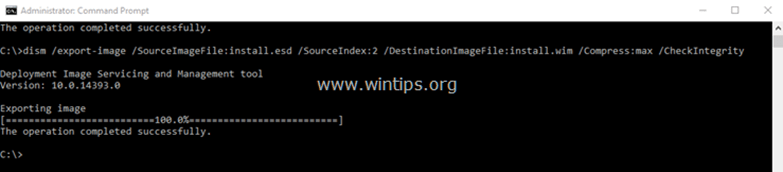
Αυτό είναι! Πείτε μου αν αυτός ο οδηγός σας βοήθησε αφήνοντας το σχόλιό σας σχετικά με την εμπειρία σας. Κάντε like και κοινοποιήστε αυτόν τον οδηγό για να βοηθήσετε άλλους.
Κατέβασα το .ISO από το Windows ISO Downloader Tool και ήρθε με το 'install.wim' ήδη στο φάκελο Sources. Χρησιμοποιώντας τη γραμμή εντολών CMD από πάνω, τοποθέτησε το (Ευρετήριο 6) W10 Pro στον ριζικό κατάλογο μου. Αν έχω δίκιο τώρα… στο εξής.. Το μόνο που έχω να κάνω είναι να υποδείξω την εντολή DISM σε αυτόν τον φάκελο προκειμένου (εάν χρειάζεται) να επιδιορθωθεί το λειτουργικό σύστημα χρησιμοποιώντας αυτήν την εντολή. Έχω δίκιο στη σκέψη μου;
Μέχρι εδώ καλά. Έφτιαξα ένα αρχείο 'install.wim' από τα Windows 10 που εκτελούνται σε άλλη μονάδα δίσκου, κατάφερα να ακολουθήσω αυτά τα παραπάνω βήματα.
Όμως, δυστυχώς την περασμένη Δευτέρα, όταν τα Windows 10 ήταν apgragine, ο υπολογιστής μου κόπηκε από το ρεύμα. Τώρα δεν είναι δυνατή η είσοδος στα Windows καθόλου.
Ποια είναι η λύση?
Απλώς εξαγάγετε το 'install.win' στη μονάδα δίσκου των Windows (C:/);
Πού πρέπει να βάλω αυτό το αρχείο 'wim';
Ποιες εντολές DISM χρειάζονται για να το εξαγάγετε στη «μονάδα δίσκου C»;
Αντικαθιστά όλα τα αρχεία;
Ή πρέπει να διαμορφώσω ξανά (άδειο) το C:/ πρώτα; (Δεδομένου ότι ενδέχεται να μείνουν νέα αρχεία λόγω διακοπής της αναβάθμισης)
Παρακαλώ συμβουλέψτε.
Ή υπάρχει άλλη επιλογή για να απαλλαγείτε από αυτήν την προειδοποίηση κατεστραμμένης εγκατάστασης;
Δούλεψε κανονικά στον δίσκο των Windows 10 1803, ευχαριστώ πολύ για τη σαφή και απλή γλώσσα που μπορείς να ακολουθήσεις πολύ πιο εύκολα από άλλα ιστολόγια.
Για όσους έχουν το νέο πρόγραμμα εγκατάστασης των Windows 10, έχει αλλάξει ελαφρώς.
dism /Get-WimInfo /WimFile: c:\install.esd
pro είναι επί του παρόντος δείκτης 6
dism /export-image /SourceImageFile: c:\install.esd /SourceIndex: 6 /DestinationImageFile: C:\install.wim /Compress: max /CheckIntegrity
Αυτό θα χρησιμοποιήσει το αρχείο install.esd που αντιγράψατε/επικολλήσατε στη ρίζα του C
Στη συνέχεια, όπως προορίζεται εξάγει το πρόγραμμα εγκατάστασης WIM πίσω στη ρίζα του C
Δεν υπάρχει αναζήτηση αρχείων ή τοποθεσία μακράς έκδοσης, κάντε αντιγραφή επικολλήστε το install.wim πίσω στο σημείο που το θέλατε και τελειώσατε.